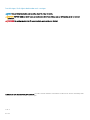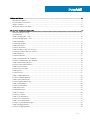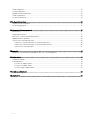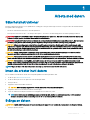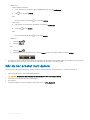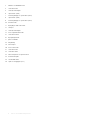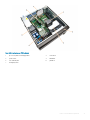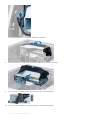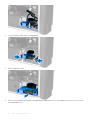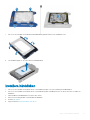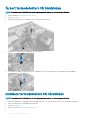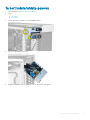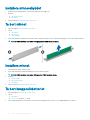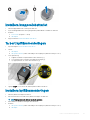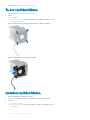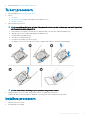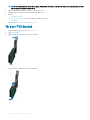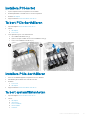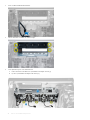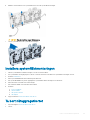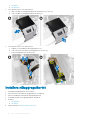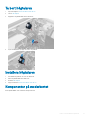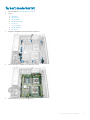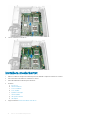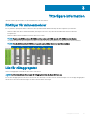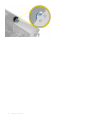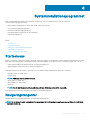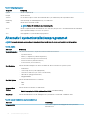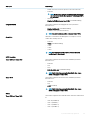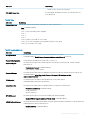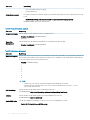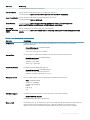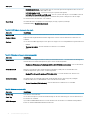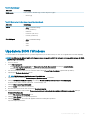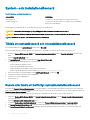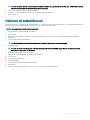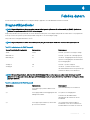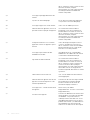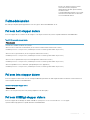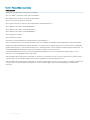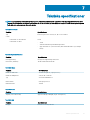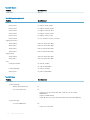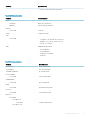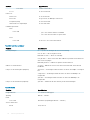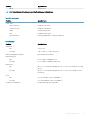Dell Precision Tower 7810 Bruksanvisning
- Typ
- Bruksanvisning

Dell Precision Tower 7810
Ägarens handbok
Regleringsmodell: D01T
Regleringstyp: D01T005

Anmärkningar, försiktighetsbeaktanden och varningar
OBS: Obs! ger viktig information som kan hjälpa dig att få ut mer av datorn.
VIKTIGT!: VIKTIGT! Indikerar risk för skada på maskinvaran eller förlust av data, samt ger information om hur du undviker
problemet.
VARNING: En varning signalerar risk för egendomsskada, personskada eller dödsfall.
© 2018 Dell Inc. eller dess dotterbolag. Med ensamrätt. Dell, EMC och andra varumärken är varumärken som tillhör Dell Inc. eller dess dotterbolag. Andra
varumärken kan vara varumärken som tillhör respektive ägare.
2018 - 01
Rev. A03

Innehåll
1 Arbeta med datorn......................................................................................................................................... 5
Säkerhetsinstruktioner...................................................................................................................................................... 5
Innan du arbetar inuti datorn............................................................................................................................................ 5
Stänga av datorn................................................................................................................................................................5
När du har arbetat inuti datorn.........................................................................................................................................6
2 Ta bort och installera komponenter................................................................................................................ 7
Rekommenderade verktyg................................................................................................................................................7
Systemöversikt................................................................................................................................................................... 7
Ta bort nätaggregatet - PSU...........................................................................................................................................10
Installera nätaggregatet - PSU.........................................................................................................................................11
Ta bort datorkåpan............................................................................................................................................................ 11
Installera datorkåpan.........................................................................................................................................................11
Ta bort frontramen............................................................................................................................................................12
Installera frontramen.........................................................................................................................................................12
Ta bort den optiska Slim Line-enheten ..........................................................................................................................12
Installera den optiska Slim Line-enheten ...................................................................................................................... 15
Ta bort hårddisken............................................................................................................................................................ 15
Installera hårddisken ........................................................................................................................................................ 17
Ta bort termodetektorn för hårddisken..........................................................................................................................18
Installera termodetektorn för hårddisken ......................................................................................................................18
Ta bort indata/utdata-panelen........................................................................................................................................ 19
Installera indata/utdata-panelen..................................................................................................................................... 21
Ta bort minnesskyddet.....................................................................................................................................................21
Installera minnesskyddet................................................................................................................................................. 22
Ta bort minnet.................................................................................................................................................................. 22
Installera minnet............................................................................................................................................................... 22
Ta bort knappcellsbatteriet............................................................................................................................................. 22
Installera knappcellsbatteriet.......................................................................................................................................... 23
Ta bort kylänsmonteringen........................................................................................................................................... 23
Installera kylänsmonteringen........................................................................................................................................ 23
Ta bort kylänsäkten......................................................................................................................................................24
Installera kylänsäkten...................................................................................................................................................24
Ta bort processorn...........................................................................................................................................................25
Installera processorn........................................................................................................................................................25
Ta bort PCI-kortet............................................................................................................................................................26
Installera PCI-kortet.........................................................................................................................................................27
Ta bort PCIe-korthållaren................................................................................................................................................ 27
Installera PCIe-korthållaren............................................................................................................................................. 27
Ta bort systemäktenheten............................................................................................................................................ 27
Installera systemäktmonteringen................................................................................................................................. 29
Ta bort nätaggregatkortet...............................................................................................................................................29
Installera nätaggregatkortet............................................................................................................................................30
Innehåll
3

Ta bort högtalaren.............................................................................................................................................................31
Installera högtalaren..........................................................................................................................................................31
Komponenter på moderkortet.........................................................................................................................................31
Ta bort moderkortet.........................................................................................................................................................33
Installera moderkortet......................................................................................................................................................34
3 Ytterligare information................................................................................................................................. 35
Riktlinjer för minnesmoduler........................................................................................................................................... 35
Lås för nätaggregatet......................................................................................................................................................35
4 Systeminstallationsprogrammet................................................................................................................... 37
Startsekvens.....................................................................................................................................................................37
Navigeringstangenter...................................................................................................................................................... 37
Alternativ i systeminstallationsprogrammet.................................................................................................................. 38
Uppdatera BIOS i Windows............................................................................................................................................ 45
System- och installationslösenord................................................................................................................................. 46
Tilldela ett systemlösenord och ett installationslösenord......................................................................................46
Radera eller ändra ett bentligt systeminstallationslösenord................................................................................46
Inaktivera ett systemlösenord...................................................................................................................................47
5 Diagnostik....................................................................................................................................................48
Förbättrad systemutvärderingsdiagnostik före start - ePSA-diagnostik...................................................................48
6 Felsöka datorn............................................................................................................................................. 49
Diagnostiklysdioder..........................................................................................................................................................49
Felmeddelanden................................................................................................................................................................51
Fel som helt stoppar datorn...................................................................................................................................... 51
Fel som inte stoppar datorn.......................................................................................................................................51
Fel som tillfälligt stoppar datorn................................................................................................................................51
7 Tekniska specikationer............................................................................................................................... 53
8 Kontakta Dell............................................................................................................................................... 58
4
Innehåll

Arbeta med datorn
Säkerhetsinstruktioner
Följ dessa säkerhetsföreskrifter för att skydda datorn och dig själv. Om inget annat anges förutsätts i varje procedur i det här dokumentet
att följande villkor har uppfyllts:
• Du har läst säkerhetsinformationen som medföljde datorn.
• En komponent kan ersättas eller – om du köper den separat – monteras i omvänd ordning jämfört med borttagningsproceduren.
VARNING: Koppla bort nätströmmen innan du öppnar datorkåpan eller -panelerna. När du är klar med arbetet inuti datorn, sätt
tillbaka alla kåpor, paneler och skruvar innan du ansluter nätströmmen.
VARNING: Innan du utför något arbete inuti datorn ska du läsa säkerhetsinstruktionerna som medföljde datorn. Mer information
om bästa praxis gällande säkerhet nns på sidan Regulatory Compliance på www.Dell.com/regulatory_compliance.
VIKTIGT!: Många reparationer ska endast utföras av certierade servicetekniker. Du bör endast utföra felsökning och enkla
reparationer enligt vad som auktoriserats i din produktdokumentation, eller efter instruktioner från service- och supportteamet
online eller per telefon. Skador som uppstår till följd av service som inte har godkänts av Dell täcks inte av garantin. Läs och följ
de säkerhetsanvisningar som medföljde produkten.
VIKTIGT!: Undvik elektrostatiska urladdningar genom att jorda dig själv. Använd ett antistatarmband eller vidrör en omålad
metallyta med jämna mellanrum samtidigt som du rör vid en kontakt på datorns baksida.
VIKTIGT!: Hantera komponenter och kort varsamt. Rör inte komponenterna eller kontakterna på ett kort. Håll ett kort i dess
kanter eller med hjälp av dess metallmonteringskonsol. Håll alltid komponenten, t.ex. en processor, i kanterna och aldrig i stiften.
VIKTIGT!: Dra i kontakten eller dragiken, inte i själva kabeln, när du kopplar loss en kabel. Vissa kablar har kontakter med
låsikar. Tryck i så fall in låsikarna innan du kopplar ur kabeln. När du drar isär kontaktdon håller du dem korrekt riktade för att
undvika att kontaktstiften böjs. Se även till att båda kontakterna är korrekt inriktade innan du kopplar in kabeln.
OBS: Färgen på datorn och vissa komponenter kan skilja sig från de som visas i det här dokumentet.
Innan du arbetar inuti datorn
För att undvika att skada datorn ska du utföra följande åtgärder innan du börjar arbeta i den.
1 Se till att följa Säkerhetsinstruktionerna.
2 Se till att arbetsytan är ren och plan så att inte datorkåpan skadas.
3 Stäng av datorn.
4 Koppla bort alla externa kablar från datorn.
VIKTIGT!
: Nätverkskablar kopplas först loss från datorn och sedan från nätverksenheten.
5 Koppla bort datorn och alla anslutna enheter från eluttagen.
6 Tryck och håll ned strömbrytaren när datorn är urkopplad så att moderkortet jordas.
OBS
: Undvik elektrostatiska urladdningar genom att jorda dig själv. Använd ett antistatarmband eller vidrör en omålad
metallyta med jämna mellanrum samtidigt som du rör vid en kontakt på datorns baksida.
Stänga av datorn
VIKTIGT!
: Undvik dataförlust genom att spara och stänga alla öppna ler och avsluta alla program innan du stänger av datorn.
1 Stäng av operativsystemet:
1
Arbeta med datorn 5

• I Windows 8.1:
– Med en pekaktiverad enhet:
a Svep från skärmens högerkant, öppna snabbknappsmenyn och välj Inställningar.
b Välj och välj sedan Avsluta.
Eller
◦ På Hem-skärmen trycker du på och välj sedan Avsluta.
– Med en mus:
a Peka på det övre högra hörnet på skärmen och klicka på Inställningar.
b Klicka på och välj Avsluta.
Eller
◦ På Hem-skärmen klickar du på och välj sedan Avsluta.
• I Windows 7:
1
Klicka på Starta .
2 Klicka på Stäng av.
eller
1 Klicka på Starta .
2 Klicka på pilen i det nedre högra hörnet av menyn Starta som det visas nedan och klicka sedan på Avsluta
.
2 Kontrollera att datorn och alla anslutna enheter är avstängda. Om datorn eller någon ansluten enhet inte stängdes av automatiskt när
du stängde av operativsystemet trycker du ned strömbrytaren i 6 sekunder för att stänga av dem.
När du har arbetat inuti datorn
När du har utfört utbytesprocedurerna ser du till att ansluta de externa enheterna, korten, kablarna osv. innan du startar datorn.
1 Anslut eventuella telefon- eller nätverkskablar till datorn.
VIKTIGT!
: Anslut alltid nätverkskablar till nätverksenheten först och sedan till datorn.
2 Anslut datorn och alla anslutna enheter till eluttagen.
3 Starta datorn.
4 Kontrollera vid behov att datorn fungerar korrekt genom att köra ePSA-diagnostik.
6
Arbeta med datorn

Ta bort och installera komponenter
Det här avsnittet ger detaljerad information om hur man tar bort och installerar komponenter i datorn.
Rekommenderade verktyg
Procedurerna i detta dokument kan kräva att följande verktyg används:
• Liten plan skruvmejsel
• Stjärnskruvmejsel nr 2
• Stjärnskruvmejsel storlek 1
• Liten ritspenna av plast
För att komma åt instruktionsvideor, dokumentation och felsökningslösningar, skanna QR-koden eller klicka här: http://www.Dell.com/QRL/
Workstation/T7810
Systemöversikt
Figur 1. Fram- och baksida av T7810-datorn
1 mikrofonkontakt
2 strömbrytare/ströbrytarlampa
2
Ta bort och installera komponenter 7

3 indikator för hårddiskaktivitet
4 USB 3.0-kontakt
5 USB 2,0-anslutningar
6 optisk enhet (tillval)
7 utmatningsknapp för optisk enhet (tillval)
8 optisk enhet (tillval)
9 utmatningsknapp för optisk enhet (tillval)
10 hörlurskontakt
11 linjeingångs-/mikrofonkontakt
12 serieport
13 USB 2,0-anslutningar
14 PS/2-tangentbordskontakt
15 USB 3.0-kontakter
16 linjeutgångskontakt
17 plats för kabellås
18 hänglåsring
19 nätverksport
20 PS/2-muskontakt
21 USB 3.0-kontakt
22 USB 2.0-kontakt
23 aktiva kortplatser för expansionskort
24 mekanisk kortplats
25 strömkabelkontakt
26 spärr för nätaggregat (PSU)
8
Ta bort och installera komponenter

Figur 2. Bild av insidan av T7810-datorn
1
processorkyläns med inbyggd äkt 2 frontramen
3 optisk enhet 4 hårddiskar
5 PSU-kabelskydd 6 grakkort
7 intrångsbrytaren
Ta bort och installera komponenter 9

Figur 3. Bild av insidan av T7810-datorn
1 högtalare
2 moderkort
3 nätaggregatet
4 minnesskyddet
5 PCIe-korthållaren
Ta bort nätaggregatet - PSU
1 Följ anvisningarna i Innan du arbetar inuti datorn.
2 Om nätaggregatet är låst ska du ta bort skruven för att låsa upp det. Mer information nns i Nätaggregatets låsfunktion.
3 Utför följande steg som visas i illustrationen:
a Fatta tag i handtaget och tryck den blå haken nedåt så att nätaggregatet lossar [1,2].
b Håll i handtaget och skjut ut nätaggregatet ur datorn.
10
Ta bort och installera komponenter

Installera nätaggregatet - PSU
1 Fatta tag i handtaget på nätaggregatet och skjut in nätaggregatet i datorn.
2 Följ procedurerna i När du har arbetat inuti datorn.
Ta bort datorkåpan
1 Följ anvisningarna i Innan du arbetar inuti datorn.
2 Lyft upp frigöringshaken för kåpan.
3 Lyft upp kåpan till en vinkel på 45 grader och ta bort den från datorn.
Installera datorkåpan
1 Placera datorkåpan på chassit.
2 Tryck ner datorkåpan tills den klickar fast på plats.
3 Följ procedurerna i När du har arbetat inuti datorn.
Ta bort och installera komponenter
11

Ta bort frontramen
1 Följ anvisningarna i Innan du arbetar inuti datorn.
2 Ta bort datorkåpan.
3 Bänd försiktigt bort låsspännena som sitter på sidan av frontramen från chassit.
4
Rotera rampanelen och dra bort den från datorn så att krokarna på den motsatta kanten av ramen lossnar från chassit.
Installera frontramen
1 Sätt i hakarna längs frontramens underkant i uttagen på chassits framsida.
2 Rotera ramen mot datorn så att låsspännena på frontramen går i ingrepp och klickar på plats.
3 Installera datorkåpan.
4 Följ procedurerna i När du har arbetat inuti datorn.
Ta bort den optiska Slim Line-enheten
1 Följ anvisningarna i Innan du arbetar inuti datorn.
2 Ta bort datorkåpan.
3 Koppla bort data- och strömkablarna från den optiska enheten.
12
Ta bort och installera komponenter

4 Trä ut kablarna från hakarna.
5 Tryck på klämman så att haken som håller fast kablarna på sidan av den optiska enhetslådan frigörs.
6 Lyft upp kablarna.
Ta bort och installera komponenter
13

7 Lyft upp frigöringshaken på ovansidan av den optiska enhetslådan.
8 Håll i frigöringshaken och skjut ut den optiska enhetslådan från det optiska enhetsfacket.
9 Ta bort skruvarna som håller fast den optiska enheten i den optiska enhetslådan.
10 Ta bort skruvarna som håller fast den optiska enheten i den optiska enhetslådan.
14
Ta bort och installera komponenter

11 Ta bort den optiska enheten från den optiska enhetslådan.
Installera den optiska Slim Line-enheten
1 Lyft upp frigöringshaken och skjut in den optiska enhetslådan i facket.
2 Tryck på klämman så att haken frigörs och trä in kablarna i hållaren.
3 Anslut strömkabeln till baksidan av den optiska enheten.
4 Anslut datakabeln till baksidan av den optiska enheten.
5 Installera datorkåpan.
6 Följ procedurerna i När du har arbetat inuti datorn.
Ta bort hårddisken
1 Följ anvisningarna i Innan du arbetar inuti datorn.
2 Ta bort datorkåpan.
3 Ta bort ström- och datakablarna från hårddisken.
Ta bort och installera komponenter
15

4 Tryck in hakarna på vardera sidan om hårddiskhållaren.
5 Skjut ut hårddisken ur facket.
6 Om en 2,5-tums hårddisk är installerad, bänd hårddiskhållaren på båda sidorna för att lossa hårddisken och lyft den för att ta bort den
från hårddiskhållaren [1, 2].
16
Ta bort och installera komponenter

7 Om en 3,5-tums hårddisk är installerad, bänd hårddiskhållaren på båda sidorna så att hårddisken lossar.
8 Lyft hårddisken uppåt för att ta bort den från hårddiskhållaren.
Installera hårddisken
1 Om en 3,5-tums hårddisk är installerad i datorn, sätt hårddisken på plats och tryck in hakarna på hårddiskhållaren.
2 Om en 2.5-tums hårddisk är installerad i datorn, sätt hårddisken på plats i hårddiskkassetten och dra åt skruvarna som håller fast
hårddisken.
3 Säkra hårddisken i hårddiskhållaren och skjut in den i facket.
4 Anslut strömförsörjningskabeln och datakabeln till hårddisken.
5 Installera datorkåpan.
6 Följ procedurerna i När du har arbetat inuti datorn.
Ta bort och installera komponenter
17

Ta bort termodetektorn för hårddisken
OBS: Termodetektorn för hårddisken är en tillvalskomponent och kanske inte levererades med din dator.
1 Följ anvisningarna i Innan du arbetar inuti datorn.
2 Ta bort datorkåpan.
3 Identiera termodetektorn för hårddisken som är ansluten till moderkortet.
4 Koppla bort termodetektorn för hårddisken från moderkortet.
5 Lossa haken som håller fast termodetektorn för hårddisken. Här sitter termodetektorn för hårddisken fast på hårddisken.
Installera termodetektorn för hårddisken
OBS
: Termodetektorn för hårddisken är en tillvalskomponent och kanske inte levererades med din dator.
1 Anslut termodetektorn för hårddisken till den hårddiskkomponent vars temperatur du vill övervaka och säkra den med haken.
2 Anslut termodetektorn för hårddisken till moderkortet.
3 Installera datorkåpan.
4 Följ procedurerna i När du har arbetat inuti datorn.
18
Ta bort och installera komponenter

Ta bort indata/utdata-panelen
1 Följ anvisningarna i Innan du arbetar inuti datorn.
2 Ta bort:
a datorkåpan
b frontramen
3 Ta bort skruvarna som håller fast I/O-panellådan i chassit.
4 Ta bort I/O-panellådan från chassit.
5 Koppla bort kablarna så att I/O-panelen lossar och kan tas bort från datorn.
Ta bort och installera komponenter
19

6 Ta bort skruvarna som håller fast I/O-panelen i I/O-panellådan.
7 Ta bort I/O-panelen från I/O-panellådan.
20
Ta bort och installera komponenter
Sidan laddas ...
Sidan laddas ...
Sidan laddas ...
Sidan laddas ...
Sidan laddas ...
Sidan laddas ...
Sidan laddas ...
Sidan laddas ...
Sidan laddas ...
Sidan laddas ...
Sidan laddas ...
Sidan laddas ...
Sidan laddas ...
Sidan laddas ...
Sidan laddas ...
Sidan laddas ...
Sidan laddas ...
Sidan laddas ...
Sidan laddas ...
Sidan laddas ...
Sidan laddas ...
Sidan laddas ...
Sidan laddas ...
Sidan laddas ...
Sidan laddas ...
Sidan laddas ...
Sidan laddas ...
Sidan laddas ...
Sidan laddas ...
Sidan laddas ...
Sidan laddas ...
Sidan laddas ...
Sidan laddas ...
Sidan laddas ...
Sidan laddas ...
Sidan laddas ...
Sidan laddas ...
Sidan laddas ...
-
 1
1
-
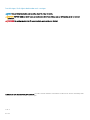 2
2
-
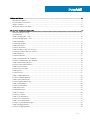 3
3
-
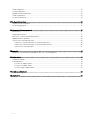 4
4
-
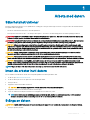 5
5
-
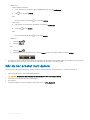 6
6
-
 7
7
-
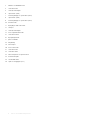 8
8
-
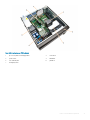 9
9
-
 10
10
-
 11
11
-
 12
12
-
 13
13
-
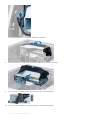 14
14
-
 15
15
-
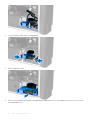 16
16
-
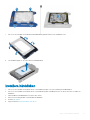 17
17
-
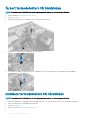 18
18
-
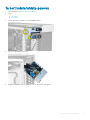 19
19
-
 20
20
-
 21
21
-
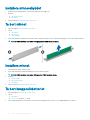 22
22
-
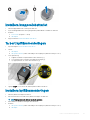 23
23
-
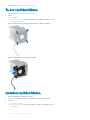 24
24
-
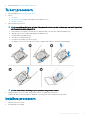 25
25
-
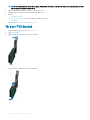 26
26
-
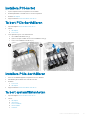 27
27
-
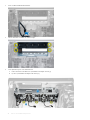 28
28
-
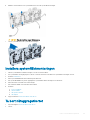 29
29
-
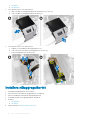 30
30
-
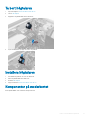 31
31
-
 32
32
-
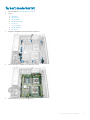 33
33
-
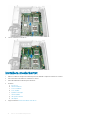 34
34
-
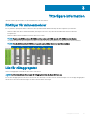 35
35
-
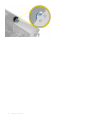 36
36
-
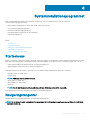 37
37
-
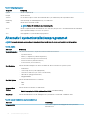 38
38
-
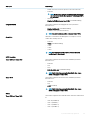 39
39
-
 40
40
-
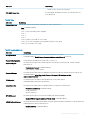 41
41
-
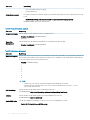 42
42
-
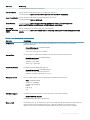 43
43
-
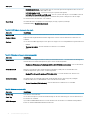 44
44
-
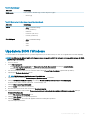 45
45
-
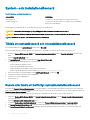 46
46
-
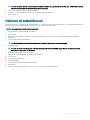 47
47
-
 48
48
-
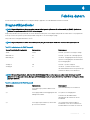 49
49
-
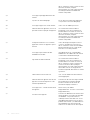 50
50
-
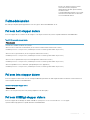 51
51
-
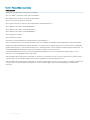 52
52
-
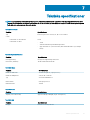 53
53
-
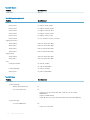 54
54
-
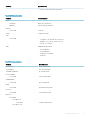 55
55
-
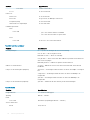 56
56
-
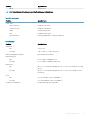 57
57
-
 58
58
Dell Precision Tower 7810 Bruksanvisning
- Typ
- Bruksanvisning
Relaterade papper
-
Dell Precision Tower 5810 Bruksanvisning
-
Dell Precision Tower 7910 Bruksanvisning
-
Dell Precision T3600 Bruksanvisning
-
Dell Precision T5610 Bruksanvisning
-
Dell Precision T3610 Bruksanvisning
-
Dell Precision T5600 Bruksanvisning
-
Dell Vostro 470 Bruksanvisning
-
Dell Precision T7610 Bruksanvisning
-
Dell Precision T7600 Användarguide
-
Dell OptiPlex 3010 Bruksanvisning